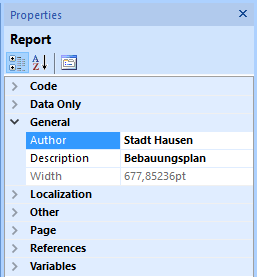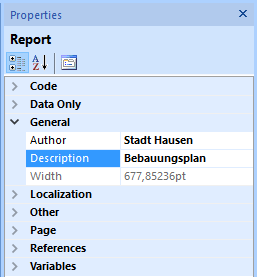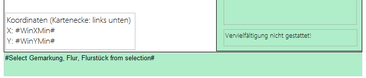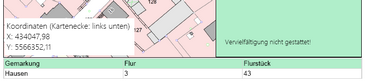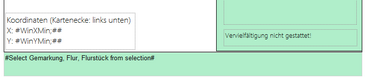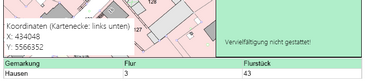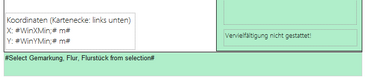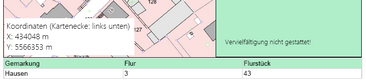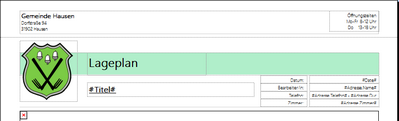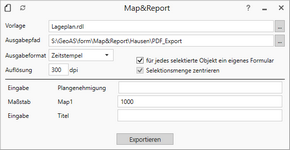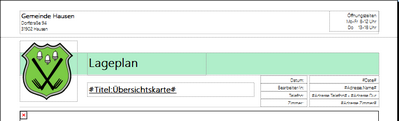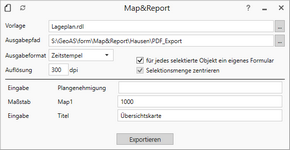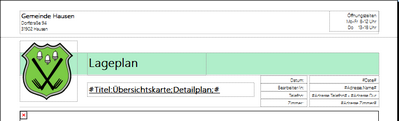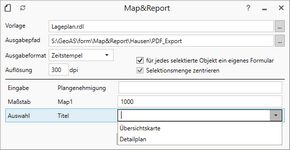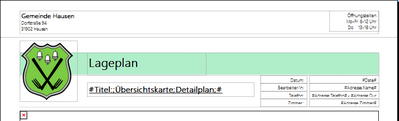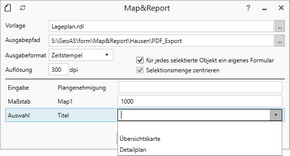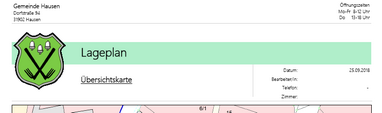Schlüsselwörter dienen zum dynamischen Ein- oder Ersetzen von Inhalt in einem Report.
Ein Schlüsselwort befindet sich immer im Inhalt einer Textbox und beginnt und endet immer mit dem # -Symbol (Raute/Doppelkreuz/Gatter/Gartenzaun/hashtag/pound key).
Report-Autor #Author# |
Ersetzt den Schlüsselwortblock durch den im Report angegebenen Autor. Eigenschaft: Author
Beispiel:
|
||||||||||||||||
Report-Beschreibung #Description# |
Ersetzt den Schlüsselwortblock durch die im Report angegebene Beschreibung. Eigenschaft: Description
Beispiel:
|
||||||||||||||||
Uhrzeit und Datum #Date# #Time# #DateTime# |
Ersetzt den Schlüsselwortblock durch Werte der Systemzeit. Der Rückgabewert ist entweder das Datum, die Uhrzeit oder das Datum und die Uhrzeit.
Beispiele:
|
||||||||||||||||
Vorlagendatei #FormName# #FormPath# #FormFile# |
Ersetzt den Schlüsselwortblock durch Informationen zur Reportvorlage-Datei. Der Rückgabewert ist entweder der Dateiname ohne Dateiendung, der Dateipfad oder der Dateiname mit Dateiendung.
Beispiele:
|
||||||||||||||||
Kartenfenster-Koordinaten #WinXMin# #WinXMax# #WinYMin# #WinYMax# #CenterX# #CenterY# |
Ersetzt den Schlüsselwortblock durch Informationen zu Koordinaten der Karte. Zusätzlich kann ein Kartencontainer über seinen Namen angesprochen werden. Wird kein Kartencontainer angegeben, werden Werte der Ausgangskarte zurückgegeben. Zudem kann mit einem Formatierungsschlüssel die Anzahl der Nachkommastellen der zurückgegebenen Zahl festgelegt werden. Die Formatierungsvorgabe beginnt mit einer Null, gefolgt von einem Punkt, der wiederum von so vielen Nullen gefolgt ist wie Nachkommastellen angezeigt werden sollen. Für eine Rundung auf eine Nachkommastelle wäre die Formatierungsvorgabe folglich “0.0”; für eine Rundung auf zwei Nachkommastellen “0.00”. Beispiele:
|
||||||||||||||||
Kartenkonfiguration #Scale# |
Steuert den Maßstab und die Maßstabsanzeige, die enthaltenen Ebenen und den Selektionsstil einer Karte. Aufbau/Syntax: #Scale[ Kartencontainer];Maßstab;Maßstabsanzeige Kartencontainer: Name des Bildobjekts (Kartencontainer), auf welches sich die Scale-Angaben beziehen sollen. Wird kein Container genannt, beziehen sich die Angaben auf das Ausgangkartenfenster. Maßstab: Es gibt vier Möglichkeiten zur Festlegung des Maßstabswertes: •<Ganzzahl>: Festwert •Dialog: Texteingabe durch den Nutzer •Map: Maßstab der Ausgangskarte übernehmen •Selection: Maßstab an die Selektion anpassen
Maßstabsanzeige: Mit den Parametern Show oder Hide wird festgelegt, ob das Scale-Schlüsselwort mit der Maßstabsangabe ersetzt werden soll (dem Maßstabswert wird dann ein 1: vorangesetzt). Layerliste: Optional kann ein Kartenfenstercontainer individuell mit Layern konfiguriert werden. Dabei werden die Layer kommasepariert aufgeführt. Soll das Ergebnis einer Abfrage eingebunden werden, so muss der entsprechende Befehl in Klammern gesetzt werden. Möchte man im Selektionsstil-Bereich Angaben zum Stil machen, aber keine expliziten Layer aufführen (also das originäre Kartenfenster verwenden), so ist hier das Schlüsselwort Map einzusetzen.
Selektionsstil: siehe Style-Parameter im Scale-Textfeld
Beispiele:
|
||||||||||||||||
Style Parameter im Scale-Textfeld |
Style hide: Selektion nicht anzeigen Style none: Selektion anzeigen aber nicht optisch hervorheben Style Display Global Global Pen (3,2,255) Global Brush (1,16777215,16777215): Standard-Voreinstellung: Selektion anzeigen und optisch hervorheben mit blauem Rand und transparenter Füllung Siehe auch: Kartenkonfiguration #Scale# |
||||||||||||||||
Spaltenwert #Tabelle.Spalte# |
Ersetzt den Schlüsselwortblock durch den ersten Wert einer angegebenen Spalte aus einer Tabelle. Die angegebene Tabelle muss in MapInfo geöffnet sein und die angegebene Spalte enthalten. Sinnvoll ist hier die Angabe einer Spalte aus der Selektion. Wird ein eigener Report für jedes selektierte Objekt ausgewählt, kann mit #selection.Spaltenname# auf die Einzelwerte der jeweiligen Selektion zugegriffen werden.
Beispiele:
|
||||||||||||||||
SQL Syntax/Befehl |
Ersetzt die Textbox, die den SQL-Select-Befehl enthält, durch eine Tabelle, die sich dem Ergebnis der SQL Abfrage anpasst.
Beispiele:
|
||||||||||||||||
Texteingabe |
Ersetzt den Schlüsselwortblock durch einen Text, der vom Benutzer eingegeben wird. Es gibt Abfragen ohne Standardwert, Abfragen mit Standardwert und Abfragen die nur bestimmte, vordefinierte Werte zulassen. In nachfolgenden Beispielen wird ein Eingabefeld Titel definiert (über die Syntax #Titel#). Beispiele:
Ergebnis im PDF: Je nachdem, was im obigen Beispiel unter Titel eingetragen oder vordefiniert oder ausgewählt wurde, wird in das PDF übernommen. |